Как отправлять SMS-сообщения вашим пользователям WordPress (простой способ)
Опубликовано: 2023-08-03Недавно один из наших читателей спросил, можно ли отправлять своим подписчикам SMS-сообщения вместе с email-рассылками.
Ответ: да. Вы можете легко отправлять текстовые сообщения пользователям вашего веб-сайта, используя один из множества плагинов и сервисов SMS для WordPress.
В этой статье мы покажем вам, как отправлять SMS-сообщения вашим пользователям WordPress.
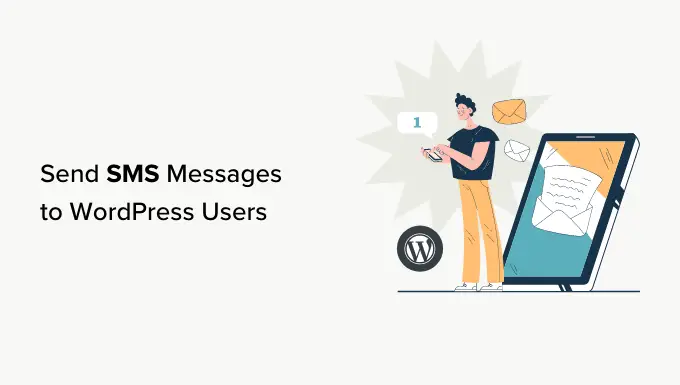
Зачем отправлять SMS-сообщения своим пользователям?
Отправка SMS-сообщений может быть очень эффективной для возвращения клиентов на ваш сайт WordPress. Для достижения наилучших результатов вы можете комбинировать SMS-сообщения с другими маркетинговыми инструментами, такими как рассылка новостей по электронной почте, push-уведомления и поисковый трафик.
Текстовые сообщения имеют фантастический процент открытий. Некоторые исследования показывают, что уровень открытия SMS достигает 98%.
Сравните это с типичным показателем открываемости электронных писем, составляющим всего 20%, и вы поймете, почему SMS-сообщения становятся предпочтительным маркетинговым средством.
Люди также проверяют текстовые сообщения гораздо быстрее, чем электронную почту. В среднем кому-то требуется 90 секунд, чтобы ответить на сообщение, и 90 минут, чтобы ответить на электронное письмо.
Конечно, не стоит переусердствовать. Даже если они согласились, большинству пользователей не нужны ежедневные сообщения от вас. Даже еженедельно может быть слишком много.
Важно: убедитесь, что вы соблюдаете закон. В разных странах действуют разные юридические требования к текстовым сообщениям, особенно к маркетинговым сообщениям.
Вы также можете использовать SMS-сообщения для отправки квитанций или заказа обновлений из вашего магазина WooCommerce. Мы расскажем, как это сделать, позже в этом уроке.
В этом уроке мы будем использовать платформу Brevo. Однако вы также можете использовать другие решения для электронного маркетинга, такие как Omnisend, HubSpot и другие.
С учетом вышесказанного, давайте посмотрим, как отправлять SMS-сообщения с помощью Brevo.
Отправка маркетинговых SMS-сообщений с помощью Brevo
Brevo (ранее Sendinblue) — это служба электронного маркетинга, которая также позволяет отправлять SMS-сообщения вашим подписчикам.
Для начала вам необходимо создать учетную запись в Brevo, если у вас ее еще нет. На веб-сайте Brevo просто нажмите кнопку «Зарегистрироваться бесплатно», чтобы начать создание учетной записи.
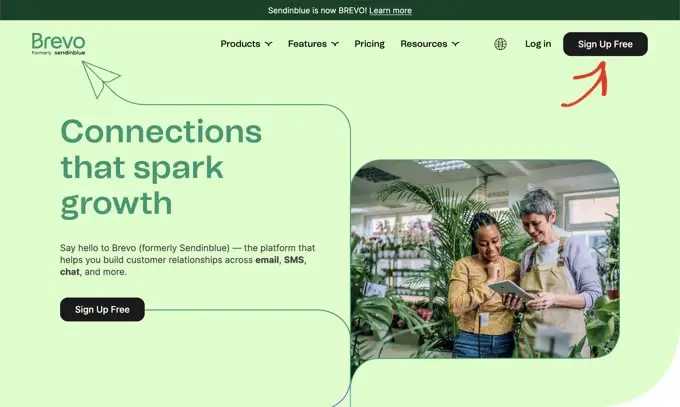
Вы можете начать создание учетной записи, введя свой адрес электронной почты и пароль. После этого вам нужно будет нажать кнопку «Создать учетную запись».
Кроме того, вы можете использовать кнопки для регистрации, используя свои учетные данные Google или Apple.
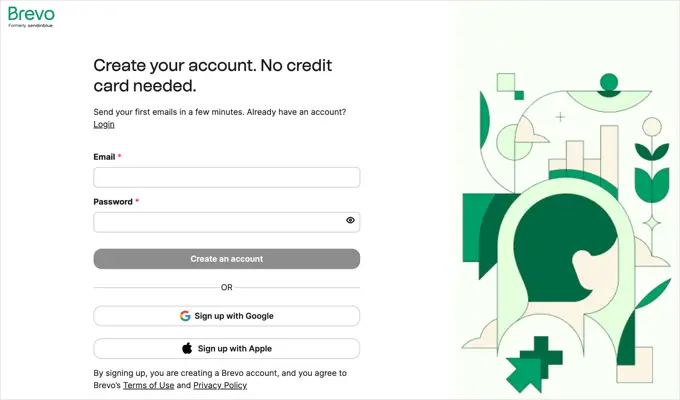
Это приведет вас к экрану, где вы сможете заполнить свой профиль пользователя. Просто заполните форму и нажмите кнопку «Далее». Вам предстоит заполнить несколько страниц.
Во время этого процесса на ваш телефон будет отправлен код активации в SMS-сообщении, подтверждающий, что номер действительно принадлежит вам.
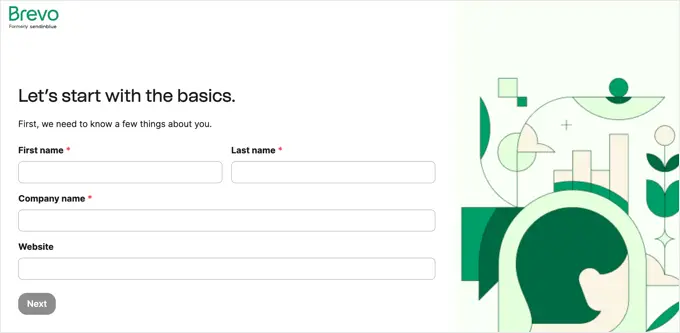
После этого вы сможете выбрать один из планов Брево, включая бесплатный. Различные планы включают отправку электронных писем, начиная с 300 писем в день. Однако для отправки SMS-сообщений вам потребуется приобрести кредиты.
После завершения процесса настройки учетной записи вы увидите панель управления Brevo.
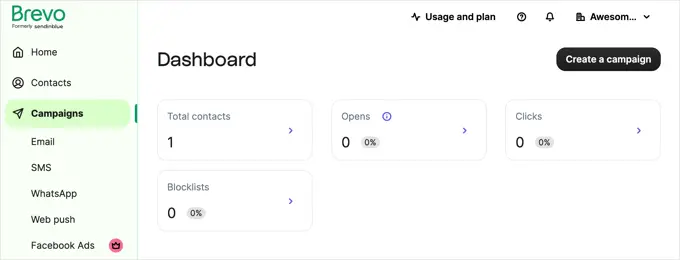
Прежде чем вы сможете начать отправлять сообщения, вам необходимо связаться со службой поддержки. Перейдите на страницу контактов Brevo и напишите сообщение, которое включает в себя:
- Запрос на активацию вашего аккаунта
- URL-адрес вашего веб-сайта WordPress
- Примечание о том, что вы будете отправлять маркетинговые сообщения.
Как только ваша учетная запись будет одобрена, вы получите электронное письмо от Брево. Обратите внимание, что это может занять до 24 часов.
Покупка SMS-кредитов для вашей учетной записи Brevo
Пока вы ожидаете одобрения вашей учетной записи, вы можете продолжить настройку своей учетной записи Brevo. Первое, что вам нужно сделать, это активировать приложение SMS в Брево.
На панели «Кампании» нажмите кнопку «Создать кампанию».
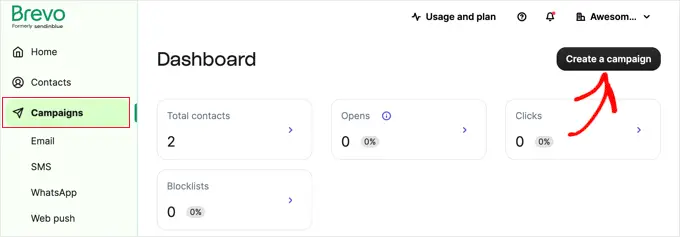
Вы увидите различные типы кампаний, которые вы можете создать. Обратите внимание, что кампании по электронной почте активны, а кампании других типов — нет.
Вам просто нужно нажать «Активировать» рядом с SMS.
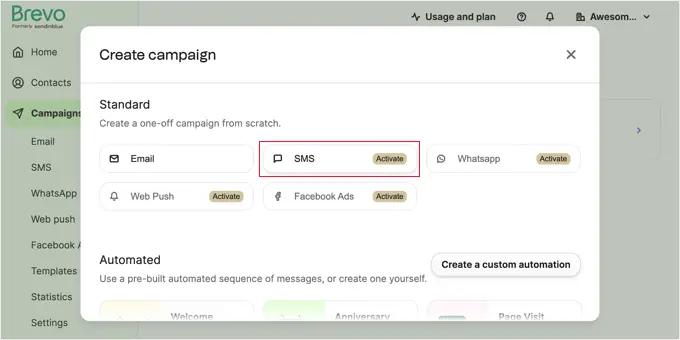
Через несколько секунд вы увидите сообщение об успешном включении приложения, а рядом с пунктом «SMS» появится галочка.
Теперь вы можете закрыть всплывающее окно, щелкнув значок «X» в правом верхнем углу.
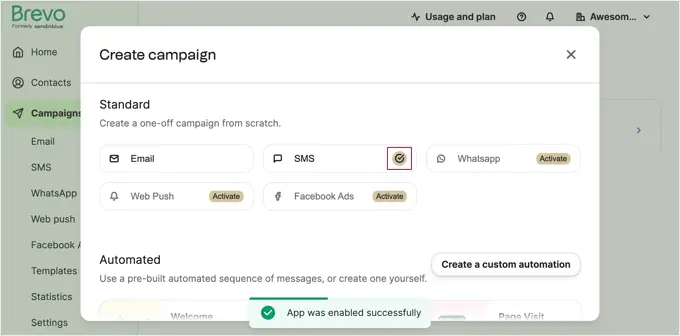
Теперь, когда приложение SMS активно, вы можете приобрести SMS-балансы.
Для этого вам нужно нажать «Использование и план» вверху страницы. Это покажет вам, сколько кредитов по электронной почте и SMS вам нужно использовать в своих кампаниях.
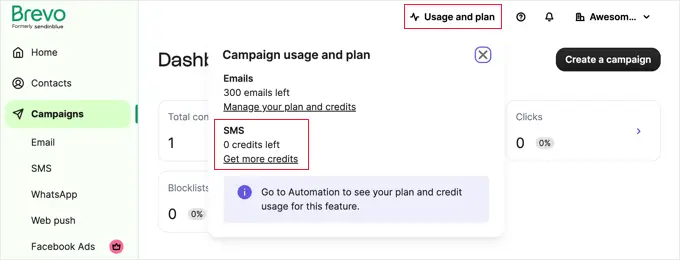
Ваш текущий баланс SMS равен 0, поэтому вам нужно будет нажать ссылку «Получить больше кредитов».
По умолчанию Brevo продает вам 100 сообщений одновременно. Если хотите, вы можете приобрести больше кредитов, введя большее число в поле «Количество сообщений».
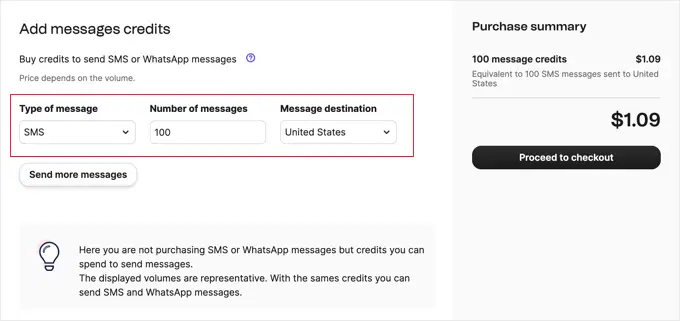
Примечание. Отправка текстового сообщения в США стоит 1 кредит, но в других странах вам придется заплатить более 1 кредита за сообщение.
После того, как вы выбрали количество кредитов, продолжайте совершать покупку.
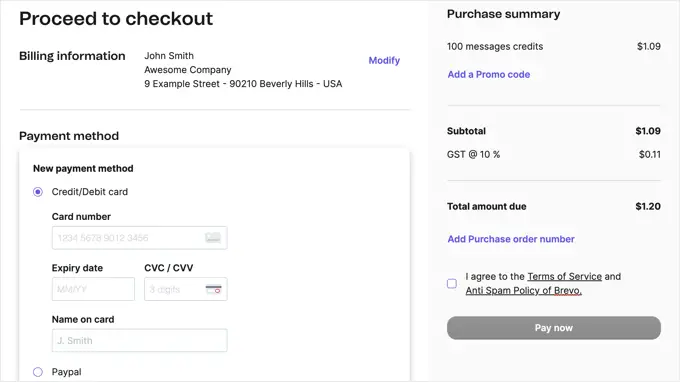
После того как вы купили кредиты, вам может потребоваться подождать до 48 часов, чтобы они появились в вашем аккаунте. Вы также можете получить электронное письмо от Брево с просьбой предоставить более подробную информацию о том, какой тип SMS-маркетинга вы планируете использовать.
Это сделано для того, чтобы помочь вам соблюдать законы об SMS.
Вам нужно будет ответить им, ответив на их вопросы, прежде чем ваши кредиты будут добавлены в вашу учетную запись.
Создание списка SMS-маркетинга
Чтобы отправлять SMS-сообщения, вам необходимо импортировать список контактов.
Вы можете начать работу, нажав вкладку «Контакты» слева. Или, если вы все еще просматриваете панель мониторинга «Кампании», нажмите стрелку «>» рядом с надписью «Всего контактов».
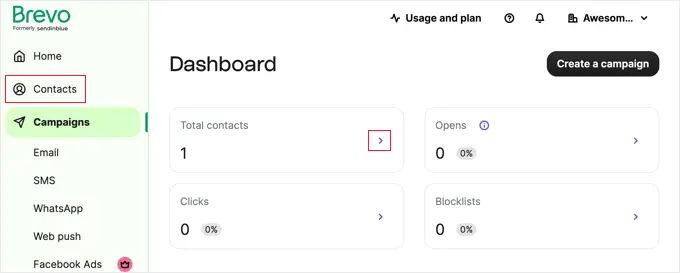
Появится список всех ваших контактов. Прямо сейчас вы будете единственным контактом в списке.
Теперь вы можете нажать кнопку «Импортировать контакты» вверху страницы.
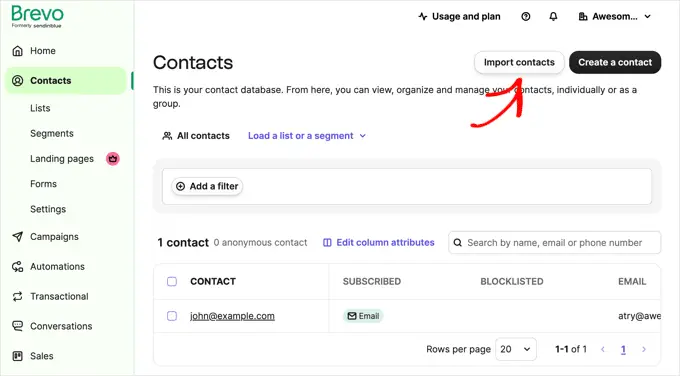
Вы попадете на страницу «Параметры импорта». Вам будет предложено два варианта импорта контактов.
Вы можете либо загрузить файл .csv со своего компьютера, либо скопировать и вставить контакты построчно. Какой бы вариант вы ни выбрали, Брево предложит вам примеры.
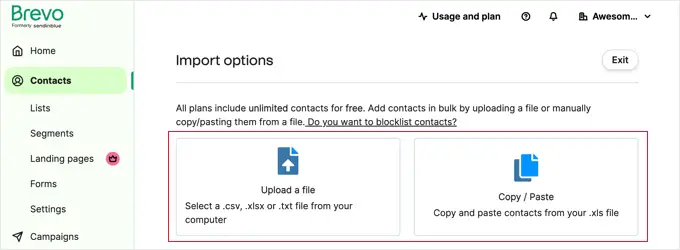
Важно! Ваши пользователи должны подписаться на маркетинговые SMS-сообщения. Вы можете собирать номера телефонов посетителей веб-сайта и получать их согласие, используя плагин форм WordPress, например WPForms, или плагин всплывающих маркетинговых окон, например OptinMonster.
Отправка вашей первой SMS-кампании
Как только ваши кредиты появятся, вы можете начать отправлять сообщения.

Рекомендуется сначала отправить тестовое сообщение, чтобы убедиться, что все работает правильно. Номер телефона, который вы используете для тестового сообщения, должен принадлежать контакту в вашем списке.
Вы можете использовать номер, который вы добавили при первой регистрации. Или, если вы хотите использовать для теста другой номер телефона, вам нужно будет добавить тестовый контакт в Брево.
Просто перейдите в раздел «Контакты» на панели управления и нажмите кнопку «Создать контакт».
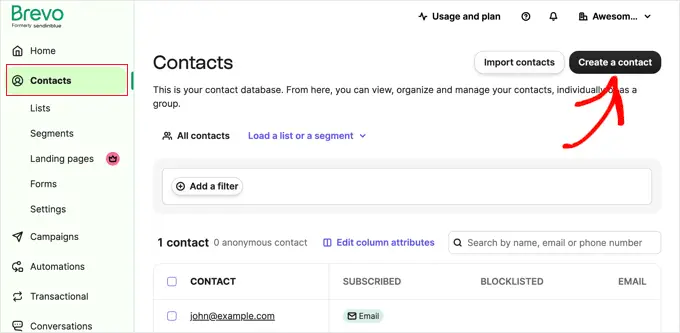
В правой части экрана появится панель, где вы сможете создать контакт.
Вам необходимо заполнить свои данные, включая номер мобильного телефона.
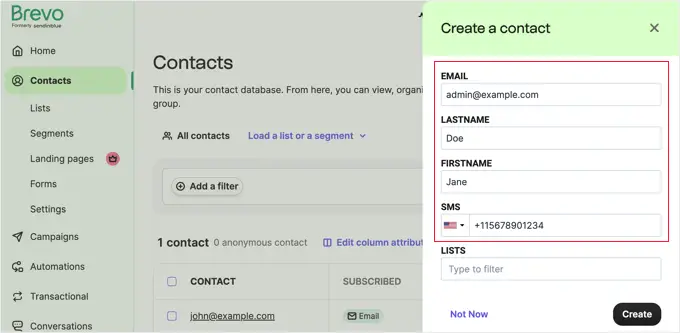
После этого вам нужно добавить тестовый контакт в список.
Вы можете использовать существующий список или добавить новый.
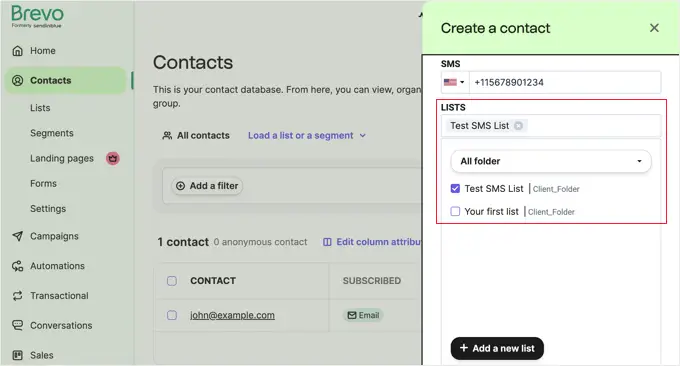
После этого вам нужно нажать кнопку «Создать» внизу страницы. Вы должны увидеть сообщение о том, что подписчик был успешно добавлен.
Теперь вы можете попробовать отправить тестовое SMS.
Сначала перейдите на вкладку «Кампании » SMS» на панели управления Brevo. Затем нажмите кнопку «Создать SMS-кампанию» или «Создать мою первую SMS-кампанию».
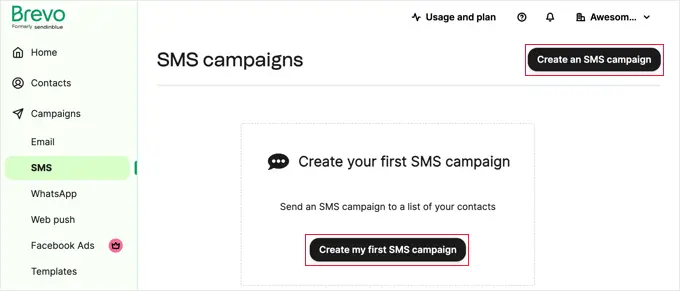
В качестве названия кампании вы можете ввести все, что захотите. Получатели этого не видят, но это должно иметь смысл для вас, когда вы посмотрите на свои кампании в будущем.
Вы также должны ввести отправителя SMS. Это будет отображаться для пользователей в определенных странах.
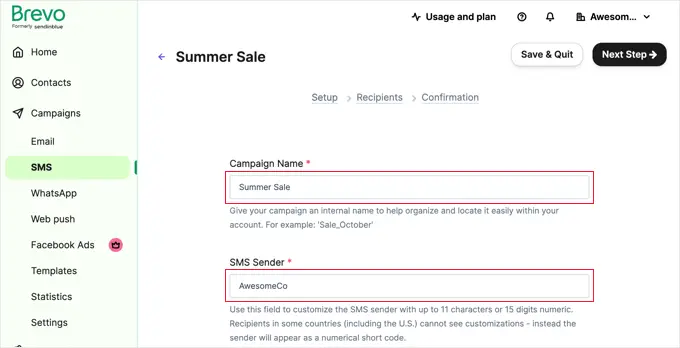
Если вы будете отправлять SMS-сообщения клиентам в США, вам необходимо включить переключатель «Управление соответствием требованиям для США».
Это важно, поскольку поможет вам соблюдать законы США в отношении текстовых сообщений.
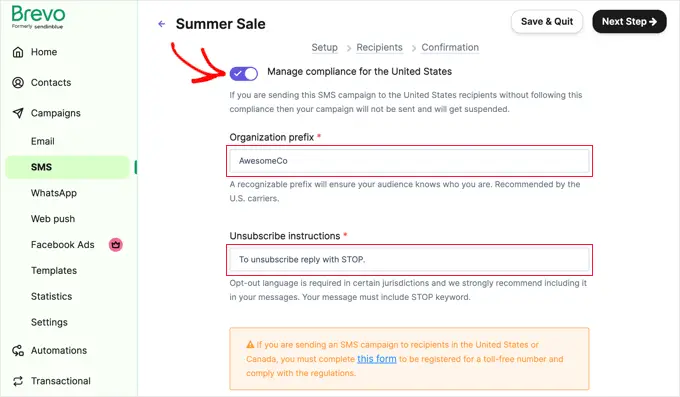
Это даст вам еще два варианта заполнения: префикс организации, чтобы ваши клиенты могли узнать, от кого пришло сообщение, и инструкции по отмене подписки.
Если клиенты в США или Канаде будут получать это SMS-сообщение, вам также необходимо будет щелкнуть ссылку «эта форма» в оранжевом поле, чтобы зарегистрироваться на бесплатный номер и соблюдать правила.
Далее введите SMS-сообщение. Под окном сообщения вы можете увидеть, сколько символов вы использовали и сколько SMS-сообщений будет отправлено.
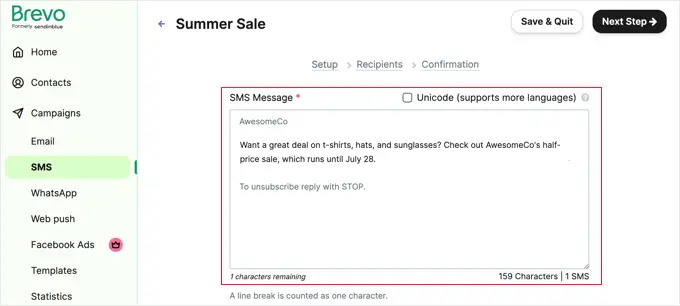
Если вы используете более 160 символов, то сообщение будет засчитано как 2 SMS-сообщения.
Когда будете готовы, нажмите кнопку «Отправить тест» в нижней части экрана.
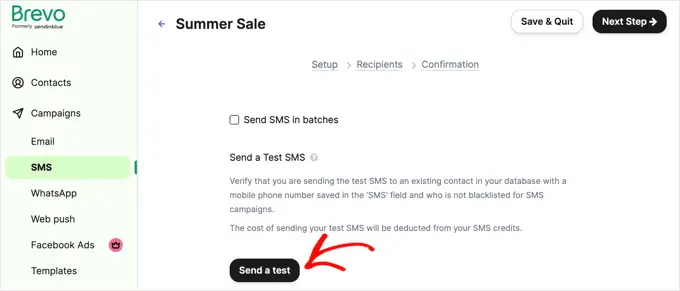
Появится окно «Отправить тест».
Есть только одно поле, где вы должны ввести номер своего мобильного телефона, который вы указали, когда ранее добавляли себя в качестве контакта. После этого вам нужно нажать кнопку бумажный самолетик, чтобы отправить СМС.
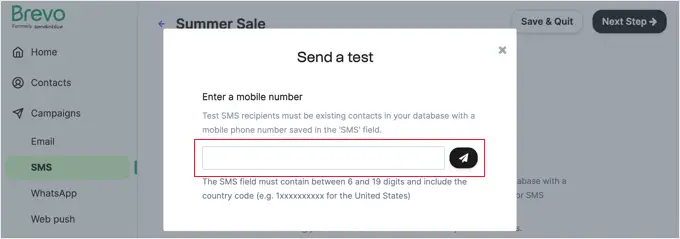
Вы должны увидеть сообщение о том, что ваше тестовое сообщение было успешно отправлено.
Теперь проверьте свой телефон, чтобы узнать, дошло ли сообщение. Вот наш:
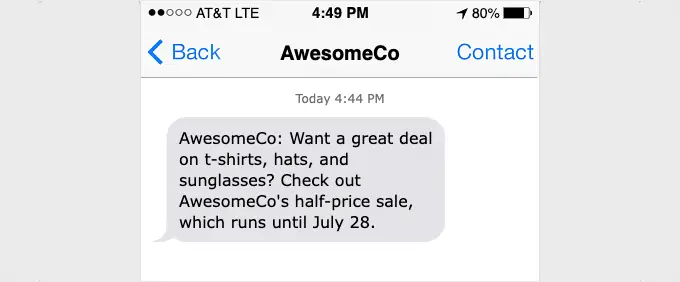
Если ваше сообщение не пришло, подождите минуту или две, и оно должно появиться. Если нет, еще раз проверьте, используете ли вы правильный номер мобильного телефона.
Убедившись, что все работает, вы можете продолжить настройку кампании. Нажмите кнопку «X», чтобы закрыть окно «Отправить тест», а затем нажмите кнопку «Следующий шаг» в правом верхнем углу экрана.
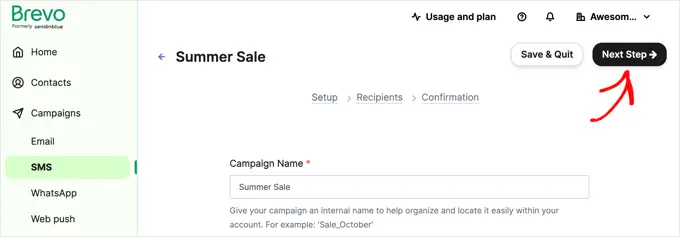
Теперь вам нужно будет выбрать список контактов, которому вы хотите отправить сообщение. Если хотите, вы можете выбрать несколько списков.
Просто отметьте все списки, которые хотите использовать, затем нажмите кнопку «Следующий шаг».
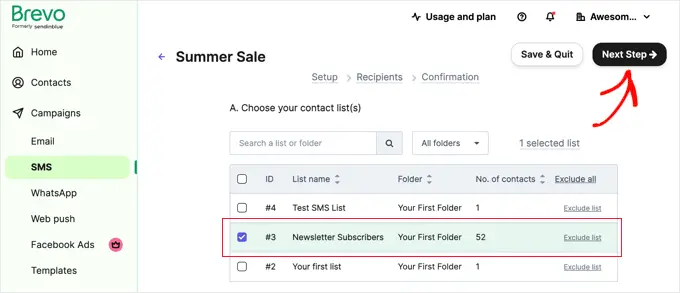
Ваша SMS-рассылка теперь готова к отправке.
Вы можете просмотреть детали и изменить их, если хотите, используя ссылки «Вернуться к этому шагу». Если вы будете довольны, просто нажмите «Запланировать» в правом верхнем углу.
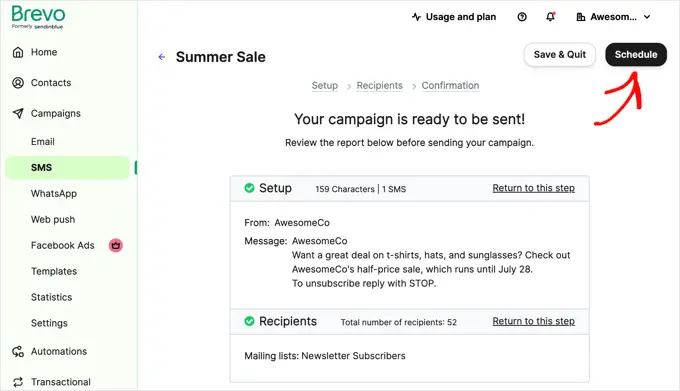
Вы можете либо запланировать свою кампанию так, чтобы ваши тексты отправлялись в определенное время, либо отправлять сообщения немедленно.
Просто убедитесь, что вы не отправляете рассылку рано утром или поздно вечером. Помните также о часовых поясах. Не каждый запомнит включить режим «Не беспокоить» на ночь.
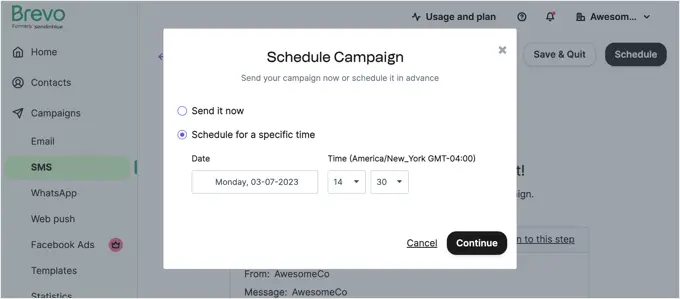
Отправка SMS-сообщений вашим клиентам WooCommerce
Что делать, если вы хотите отправлять своим клиентам уведомления об их заказах?
Если вы решили открыть интернет-магазин, возможно, вы захотите отправлять своим клиентам текстовые обновления, а также электронные письма.
Отправка SMS-уведомлений WooCommerce с помощью SMS-уведомлений YITH WooCommerce
Самый простой способ сделать это — использовать такой плагин, как YITH WooCommerce SMS Notifications. Этот плагин позволяет вам использовать SMS-шлюз, такой как Twilio, для отправки SMS-сообщений вашим клиентам. Они получают эти тексты, когда меняется статус их заказа, например, при его отправке.
Вы можете настроить SMS-уведомления YITH WooCommerce, чтобы они были включены для всех клиентов, или позволить клиентам подписаться на них при оформлении заказа.
Также вы можете использовать его для получения собственных SMS-уведомлений о новых заказах. Это позволяет легко оставаться в курсе событий, даже если вы находитесь вдали от компьютера.
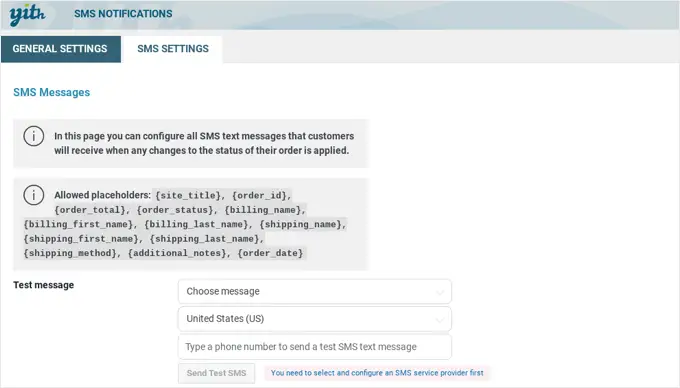
Отправка SMS-уведомлений WooCommerce с помощью автоматизации FunnelKit
Если вы ищете альтернативу, вы можете использовать FunnelKit Automations для отправки SMS-сообщений вашим клиентам WooCommerce.
FunnelKit Automations — один из лучших инструментов автоматизации маркетинга для сайтов WooCommerce. Он позволяет вам легко настраивать автоматические кампании по SMS и электронной почте прямо с панели управления WordPress.
Он поставляется со встроенными средствами автоматизации для новых клиентов, первых заказов, последовательностей после покупки, уведомлений об отслеживании доставки, напоминаний о брошенных корзинах, юбилейных купонов и многого другого. Или вы можете создавать свои собственные рабочие процессы с помощью визуального конструктора автоматизации.
Отправка SMS-уведомлений WooCommerce с помощью Uncanny Automator
Третий вариант — использовать Uncanny Automator для отправки SMS-сообщений вашим клиентам WooCommerce, и мы написали пошаговое руководство, которое покажет вам, как это сделать. Вы можете узнать больше в нашем руководстве о том, как отправлять SMS-уведомления Twilio из WooCommerce.
Мы надеемся, что это руководство помогло вам научиться отправлять SMS-сообщения пользователям WordPress. Вы также можете ознакомиться с нашим руководством о том, как выбрать лучшего провайдера VoIP для бизнеса, и с нашими экспертными рекомендациями по выбору лучшего программного обеспечения для онлайн-чата для увеличения ваших продаж.
Если вам понравилась эта статья, подпишитесь на наш канал YouTube с видеоуроками по WordPress. Вы также можете найти нас в Twitter и Facebook.
